यदि आप आउटलुक का उपयोग करते हैं और आपने देखा है कि यह अत्यधिक धीमी गति से हो रहा है या केवल त्रुटियां हो रही हैं, तो आपको संभवतः किसी भी समस्या के लिए अपनी व्यक्तिगत फ़ोल्डर फ़ाइल को स्कैन और सुधारना चाहिए। यह आपके ईमेल के लिए चेकडिस्क की तरह है।
आपकी पीएसटी फ़ाइल की मरम्मत
अपनी PST फ़ाइल को सुधारने के लिए, आपको Scanpst.exe उपयोगिता को खोलना होगा जो Outlook के साथ डिफ़ॉल्ट रूप से शामिल है। एकमात्र समस्या यह है कि इसका कोई शॉर्टकट नहीं है, इसलिए आपको इसे Outlook फ़ोल्डर में ढूंढना होगा।
खोजकर्ता खोलें और फिर Outlook 2007 के लिए निम्न फ़ोल्डर में ब्राउज़ करें:
C: \ Program Files \ Microsoft Office \ Office12
या आउटलुक 2003 और उससे पहले के इन फ़ोल्डरों में से एक (टिप्पणियों में माइक के लिए धन्यवाद):
C: \ Program Files \ Common Files \ System \ Mapi \ 1033
C: \ Program Files \ Common Files \ System \ MSMAPI \ 1033
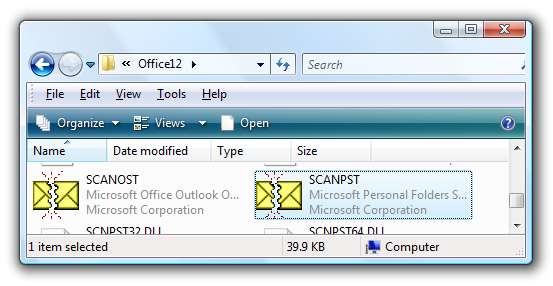
एक बार जब आप उपयोगिता खोलते हैं, तो आपको ब्राउज़ बटन पर क्लिक करके अपनी PST फाइल का स्थान खोजना होगा। यदि आप स्थान नहीं जानते हैं, तो इस लेख में स्थान को और नीचे लाने के निर्देश हैं।
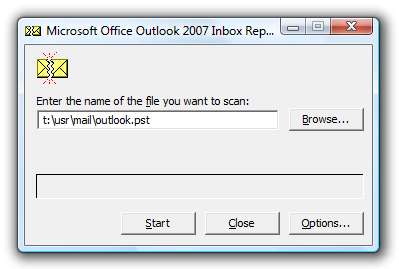
स्कैन शुरू करने के लिए स्टार्ट बटन पर क्लिक करें…
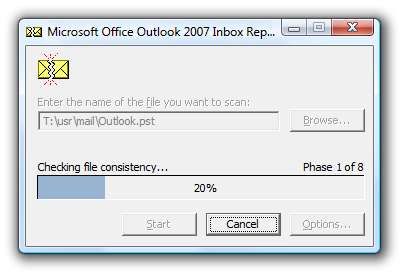
फ़ाइल को स्कैन करने में थोड़ा समय लगेगा, और आपको अंत में एक रिपोर्ट मिलेगी जिसमें बताया जाएगा कि क्या आपके पास फ़ाइल में त्रुटियाँ हैं।
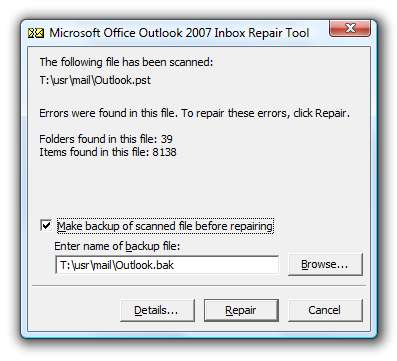
मरम्मत बटन पर क्लिक करें, और थोड़ी देर के बाद आपको अंत में "मरम्मत पूर्ण" संदेश मिलेगा।
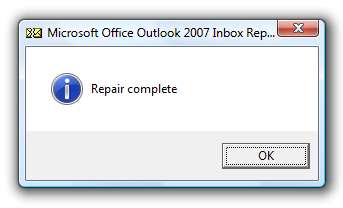
यदि आप उत्सुक हैं कि प्रक्रिया के दौरान वास्तव में क्या मरम्मत की गई थी, तो आपको उसी पीएसटी फ़ाइल के समान पीएसटी फ़ाइल के समान निर्देशिका में एक टेक्स्ट फ़ाइल मिलेगी।
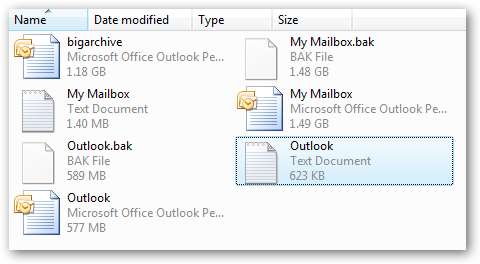
फ़ाइल की अधिकांश जानकारी बहुत ही गूढ़ है ... इसलिए मुझे यकीन नहीं है कि इसे पढ़ने से सभी को बहुत मदद मिलेगी।
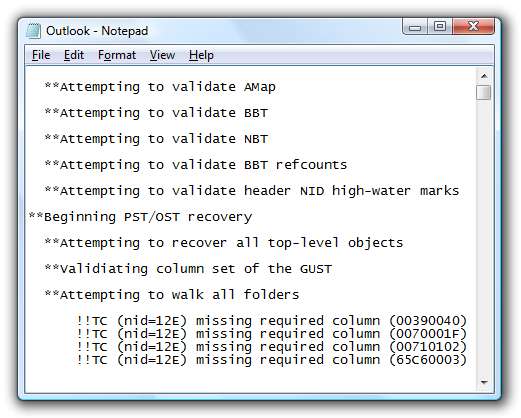
अपनी आउटलुक पीएसटी फ़ाइल स्थान का पता लगाएं
यदि आपके पास आउटलुक द्वारा स्वचालित रूप से बनाई गई एक एकल पीएसटी फ़ाइल है, तो आपकी उपयोगकर्ता प्रोफ़ाइल निर्देशिका के अंतर्गत एक मानक स्थान है। एक एक्सप्लोरर विंडो खोलें, और फिर पता बार में निम्नलिखित में पेस्ट करें:
% AppData% \ Microsoft \ आउटलुक
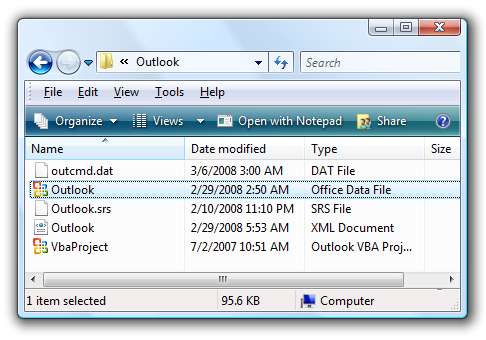
आपको सूची में अपनी पीएसटी फ़ाइल को देखना चाहिए, जिसे आमतौर पर आउटलुक कहा जाता है। कम से कम आउटलुक के बाद के संस्करणों में। यदि आपने एक नई व्यक्तिगत फ़ोल्डर फ़ाइल बनाई है, तो वह किसी भिन्न स्थान पर हो सकती है।
गैर-मानक स्थान में आउटलुक पीएसटी का स्थान ढूंढें
कभी-कभी कई कारणों से आपकी पीएसटी फ़ाइल एक अलग स्थान पर होगी, उदाहरण के लिए यदि आपने दूसरा पीएसटी बनाया है तो आपको इसे कहीं और सहेजने के लिए प्रेरित किया जाएगा।
यदि आप वास्तव में आउटलुक खोल सकते हैं, तो अपने व्यक्तिगत फ़ोल्डर स्थान पर राइट-क्लिक करें, और उसके बाद गुण चुनें।
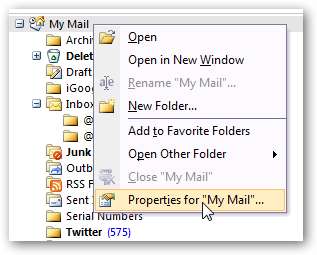
गुण स्क्रीन पर, उन्नत बटन पर क्लिक करें।
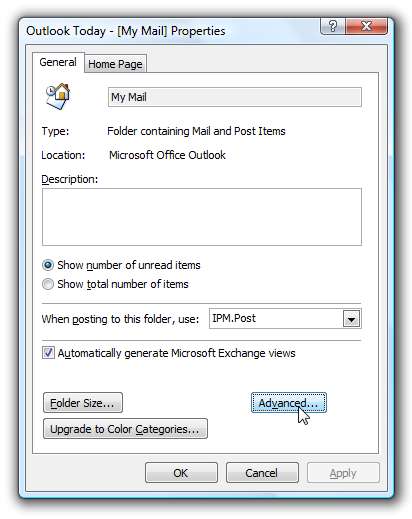
अब आपको फ़ाइल का नाम फ़ाइल नाम फ़ील्ड में दिखाई देगा। एक बोनस के रूप में, आप यहां से फ़ोल्डरों को कॉम्पैक्ट भी कर सकते हैं (हालांकि पहले इसे ठीक नहीं किया जाना चाहिए)
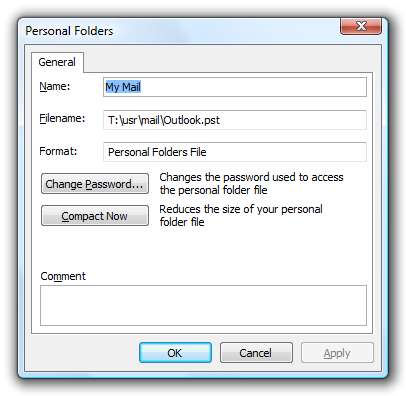
आपके पीएसटी फ़ाइल को स्कैन करने के लिए यह इतनी अच्छी तरह से लायक है कि आप डेटा खो देते हैं। बेशक ... आपको अपनी फ़ाइलों का बैकअप लेना चाहिए।






